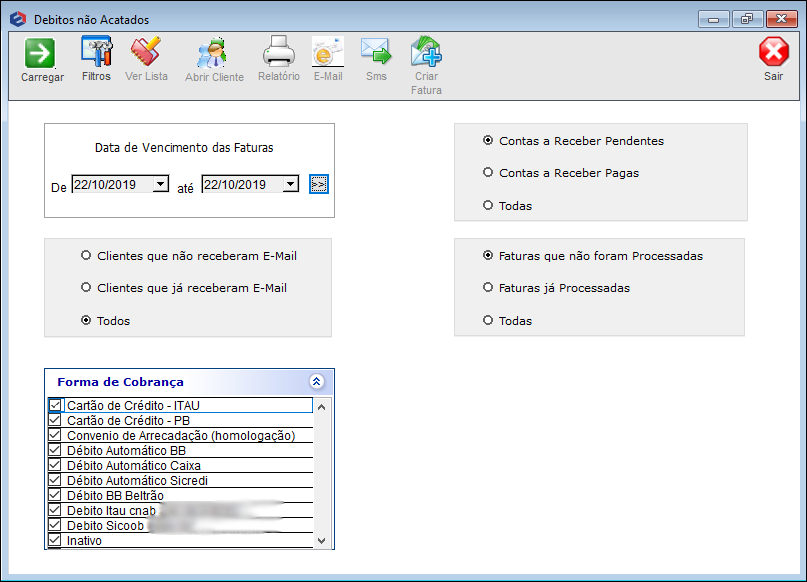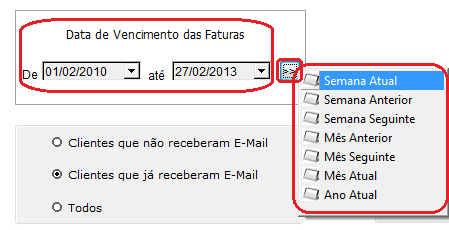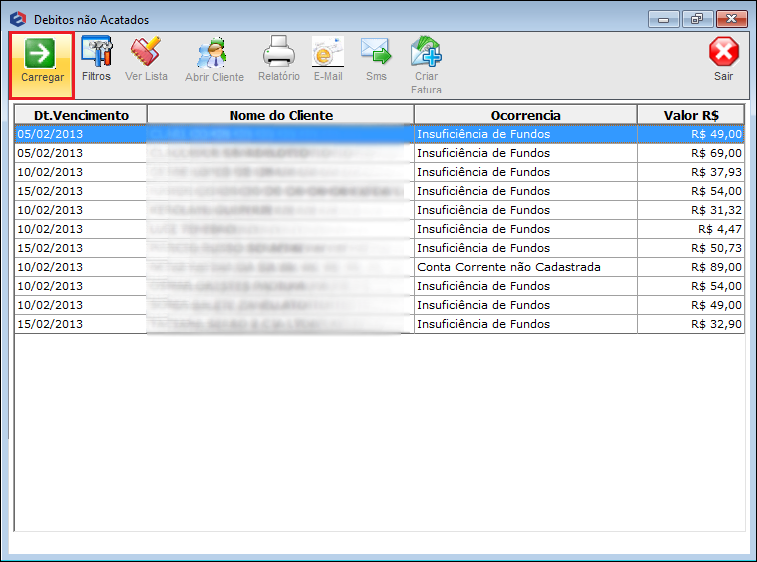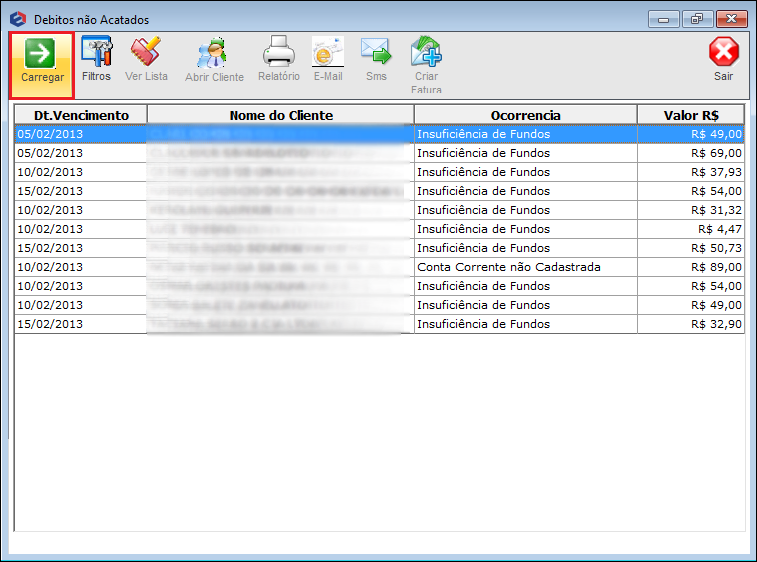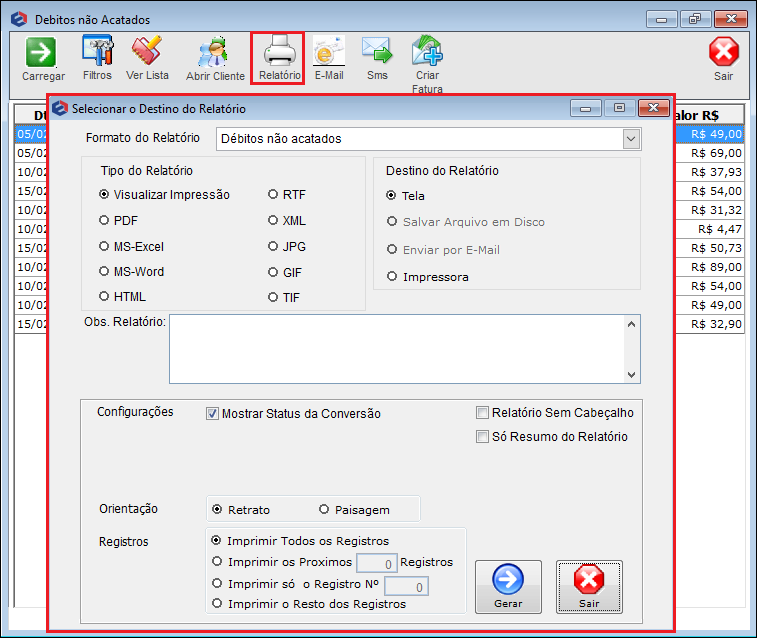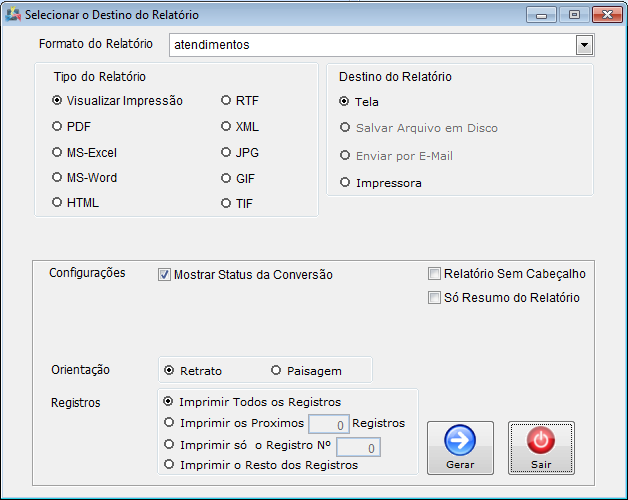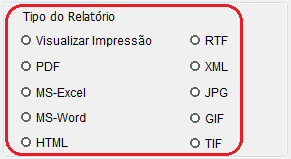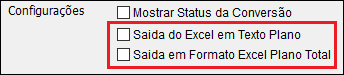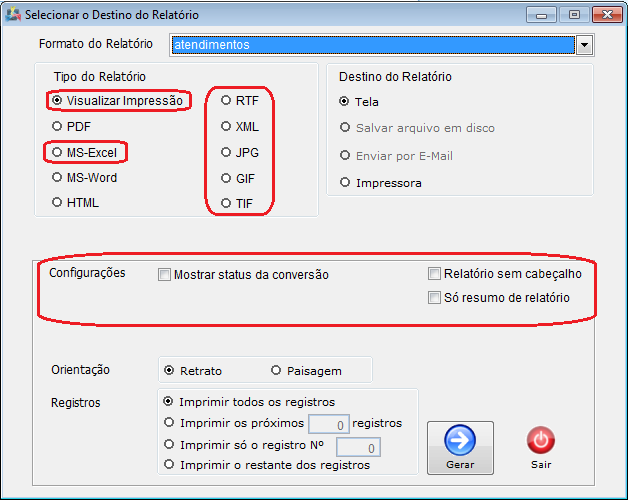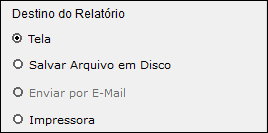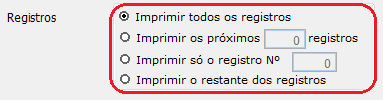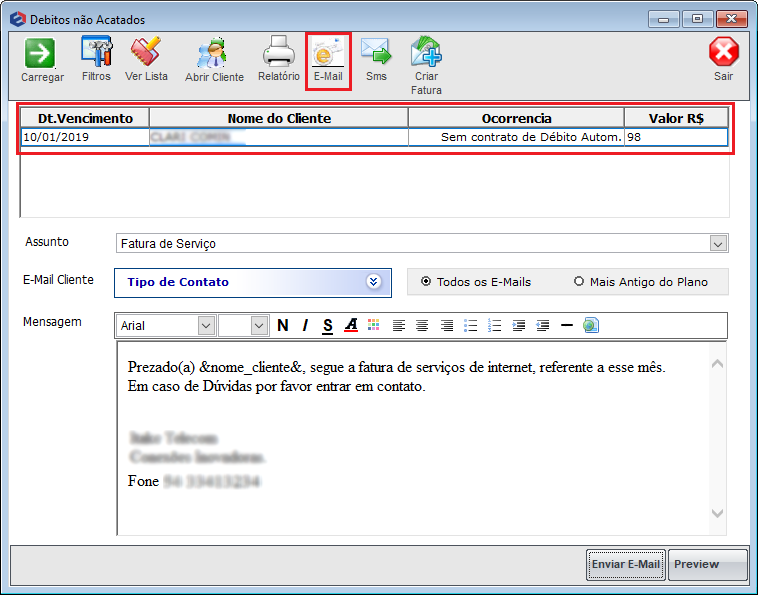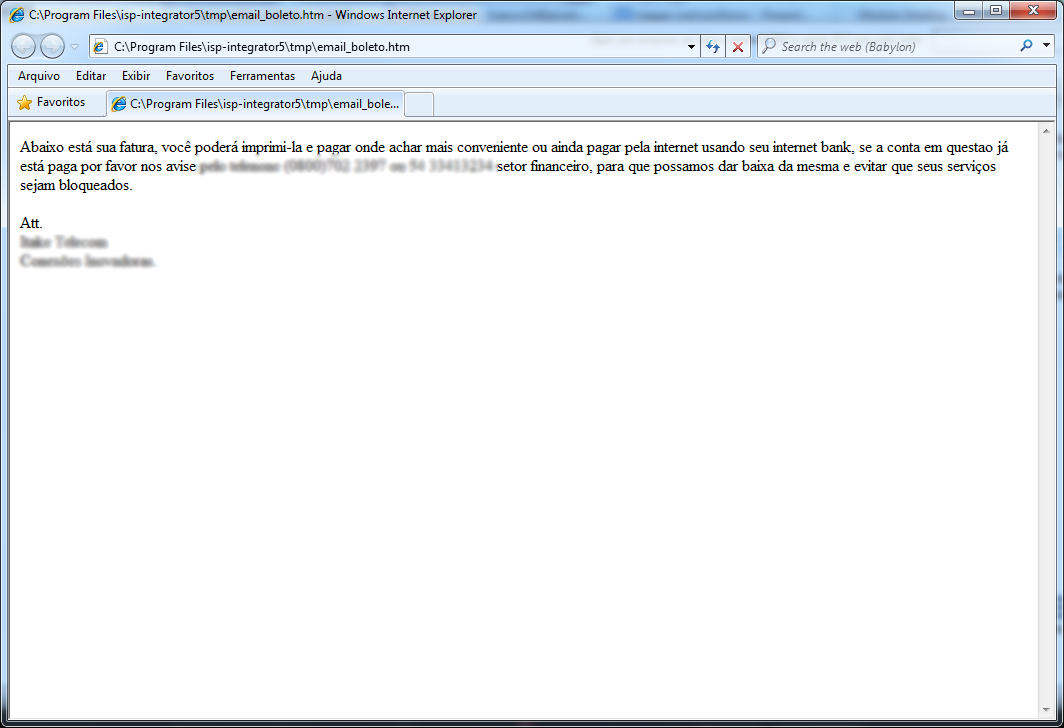Modulo Desktop - Faturamento - Débitos não Acatados
Modulo Desktop - Faturamento - Débitos não Acatados
1) Acessar o Integrator Desktop da versão 5, informar o usuário e a senha aos seus respectivos campos, após, selecionar a opção "Entrar".
2) Na Área de Trabalho selecione a opção "Faturamento", de um clique duplo ou aperte o enter para visualizar a tela "Faturamento".
3) Na tela "Faturamento" selecione a opção "Débitos não Acatados" e exibirá a tela "Débitos não Acatados".
3.1) Na tela "Débitos não Acatados" é possível buscar por período de datas, e-mails, contas a receber e faturas.
- Filtro Email: envio de email ao cliente sobre aviso de qualquer problema das contas em débito.
- Filtro Conta a Receber: busca todas as Contas a Receber que seja pendente por falta de pagamento ou inconsitência de arquivo ou as que já estão pagas.
- Filtro Faturas: Filtrar as faturas processadas ou que ainda vão ser processadas, analisadas pelo banco.
3.2) Caso queira buscar por período, selecione a data ínicio e fim da busca, ou também por intervalos de datas fixas como: Semana Atual, Semana Anterior, Semana Seguinte, Mês Anterior, Mês Seguinte, Mês Atual e Ano Atual.
3.3) Após preencher todos os filtros dos itens acima, selecione a opção "Carregar" e exibirá a tela com todos os registros.
3.4) Quando selecionado a opção "Filtros", é voltado a tela principal para informar novos filtros.
3.5) Quando selecionado a opção "Ver lista", é somente para visualizar os registros em forma de lista.
3.5) Caso queira abrir um dos clientes do registro, selecione a opção "Abrir Cliente".
- Quando abrir cliente, exibirá a tela de cadastro de cliente, caso queira manipular a tela, selecione o link Cliente
3.6) Caso queira gerar relatorio
3.6.1) Na tela "Imprimir Relatório", é possível imprimir dados do atendimento.
3.6.2) No campo "Tipo do Relatório", escolha o tipo de arquivo disponível.
3.6.3) Na opção "Tipo Relatório", selecione a opção que deseja.
3.6.4) Caso escolha a opção "PDF", será ativada a configuração "incluir fontes no arquivo PDF de saída".
3.6.5) Caso escolha a opção "MS-Excel", será exibida a seguinte configurações.
- Saída do Excel em texto plano;
- Saída em formato Excel plano total.
3.6.6) Caso escolha a opção "HTML", será ativada a seguinte configuração:
- Manter arquivo(s) de imagens no resultado.
3.6.7) As opções "visualizar impressão", "MS-Word", "RTF", "XML", "JPG", "GIF" e "TIF", possuem configuração padrão, tais como:
- Mostrar Status da Conversão;
- Relatório sem Cabeçalho;
- Só resumo de relatório.
Obs.: As opções são marcadas caso deseje marcar, não é obrigatório.
3.6.8) Na opção "Destino de Relatório", escolha um local onde deseja salvar o relatório.
3.6.8.1) Caso selecione a opção "Salvar arquivo em disco", será exibido abaixo uma nova opção "Salvar em", após informe o caminho para salvar o arquivo.
Obs.: No campo "Orientação", selecione a opção que desejar para impressão.
3.6.8.2) Em "Resgistros", selecione a quantidade de resgistros que deseja imprimir.
3.6.8.3) Nas opções "Imprimir os próximos registros" e "Imprimir só o registro Nº", informe a quantidade de registro para impressão.
3.6.8.4) Caso queira gerar a impressão, selecione a opção "Gerar".
Obs.: Caso queira sair e não salvar o resgistro de impressão, selecione a opção "Sair".
3.7) Caso queira enviar e-mail ao cliente, selecione a opção "E-mail", e configure-o para ser enviado.
- No registro é informado a data de vencimento do pagamento, o nome do cliente, o motivo da ocorrência e o valor a ser pago. Essas são informações básicas que contém sobre o registro para envio do e-mail
- Tipo de Contato: é o setor específico a qual será enviado o e-mail. Caso deseje também é possível marcar todos os e-mails que o cliente possue, ou caso possuir um antigo referente ao plano também pode ser enviado.
- Mensagem: descrição sobre o envio do e-mail.
3.7.1) Caso queira visualizar o prewiew do e-mail, selecione a opção, e após exibirá em uma página html o contéudo do e-mail.
3.8) Caso queira criar novas faturas sobre as contas já existentes, selecione as contas que deseja, e após clique em "Gerar Faturas".